Tabla de Contenido
![]() Sobre el autor
Sobre el autor
![]() Artículos Relacionados
Artículos Relacionados
-
-
-
-
Steam tiene una función de grabación de pantalla integrada para ayudar a los jugadores a capturar momentos emocionantes pulsando la tecla de acceso directo a la grabación de vídeo de Steam Ctrl+F11. Esta guía te explica cómo utilizar la función de grabación de partidas de Steam.
Visión general de la grabación de partidas de Steam
La función de grabación de partidas de Steam es una potente herramienta que te permite capturar imágenes de partidas con facilidad. Admite la grabación en segundo plano para repeticiones instantáneas, la grabación manual cuando la necesites y la superposición en el juego para editar y exportar sin problemas. Y utiliza codificación GPU por defecto para reducir el impacto en la frecuencia de imagen. Esta función te permite grabar la pantalla de Steam Deck y PC, haciéndola accesible a todos los usuarios de Steam.
Cómo utilizar la grabación de partidas en Steam
Para grabar partidas en Steam utilizando la función de grabación de Steam, el primer paso es habilitarla. Sigue estos pasos para saber cómo habilitar la grabación de Steam:
Paso 1. Abre la Configuración de Steam
Accede a tu cuenta de Cliente de Steam. Ve a Steam > Configuración > Grabación de partidas.
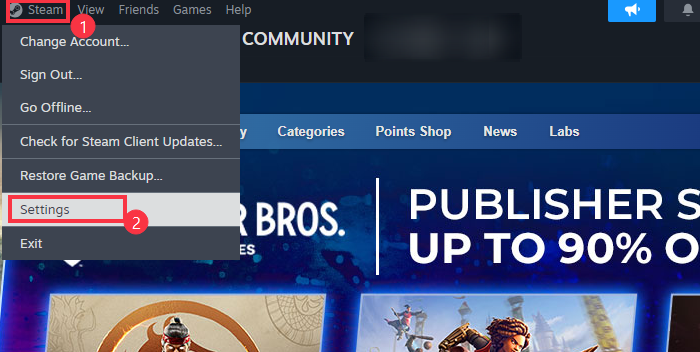
Paso 2. Elige el Modo de Grabación
Elige un modo de grabación que se adapte a tus necesidades:
- Grabar en segundo plano: Este modo graba automáticamente tu juego, permitiéndote revisar y guardar clips más tarde.
- Grabar manualmente: Este modo te permite iniciar y detener la grabación manualmente, dándote el control sobre lo que capturas.
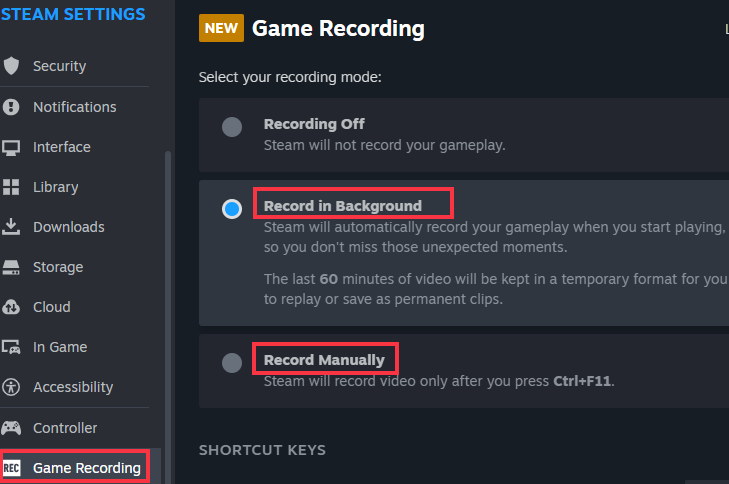
Paso 3. Utiliza la Superposición de Steam
Asegúrate de que la Superposición de Steam está activada para acceder a los controles de grabación durante el juego. Puedes ir a Steam> Configuración > En el juego y marcar la opción Activar la superposición de Steam mientras estás en el juego para activar la grabación de Steam.
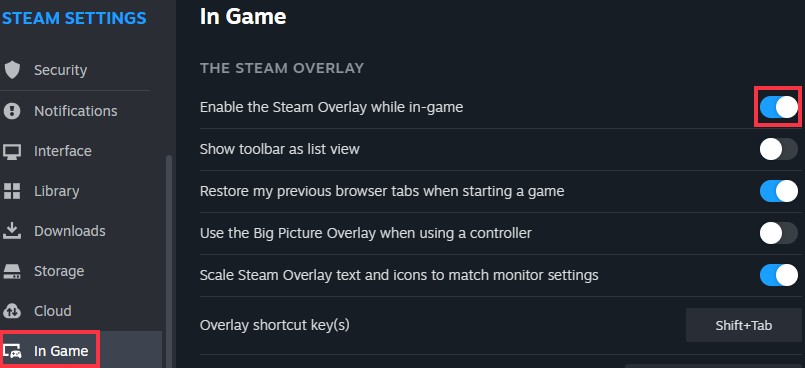
Paso 4. Empieza a grabar partidas de Steam
Después de activar el grabador de pantalla de Steam, puedes empezar a capturar partidas. Si eliges Grabación Manual, pulsa la tecla de acceso rápido (por defecto es Ctrl + F11) para iniciar la grabación. Si eliges Grabación en segundo plano, Steam grabará automáticamente tu juego.
- Aviso:
- No puedes capturar el escritorio u otras aplicaciones con Grabación de Steam. Sólo puedes capturar las secuencias de los juegos jugados a través del Cliente de Steam.
Comparte esta guía de grabación de Steam con más gente.

Personalizar la Configuración de Grabación de Steam
¿Quieres una experiencia de grabación más personalizada? Necesitas configurar tu información de grabación, que se describirá en detalle a continuación.
Atajos de Grabación de Steam
Aquí tienes algunos atajos para la grabación en Steam:
|
Función |
Tecla de acceso directo |
|
Tecla(s) de acceso directo de superposición |
Mayús+Tab |
|
Iniciar/detener la grabación de un clip |
Ctrl+F11 |
|
Añadir un marcador en la línea de tiempo |
Ctrl+F12 |
|
Hacer una captura de pantalla |
F12 |
|
Guardar los últimos segundos de juego como un clip |
Retroceso |
Si necesitas cambiar el atajo de grabación de Steam según tus necesidades, puedes ir a Steam > Configuración > Opciones de grabación en el juego y en el juego para cambiarlas.

Ajustes de grabación de vídeo
Personalizar la calidad de grabación y la velocidad de fotogramas en Steam es crucial para equilibrar el rendimiento y la calidad de vídeo. En el menú de ajustes, desplázate hasta Grabación en juego y busca AJUSTES ESPECÍFICOS DEL JUEGO, GRABACIÓN DE VÍDEO, GRABACIÓN DE AUDIO.
Puedes ajustar lo siguiente:
- Calidad: Ajusta la calidad del vídeo de Baja a Ultra, y calcula aproximadamente el tamaño del vídeo en función de la duración y la calidad
- Frecuencia de imagen máxima: Establece la frecuencia de imagen máxima como 60FPS o 30FPS para tus grabaciones.
- Altura de vídeo: Elige la altura de la resolución (por ejemplo, 720p, 1080p, 2160p).
- Códec de vídeo: Activa el códec de vídeo HEVC (H.265) si es necesario.
- Tasa de bits: Ajusta la tasa de bits para controlar la calidad y el tamaño del archivo de tus grabaciones.
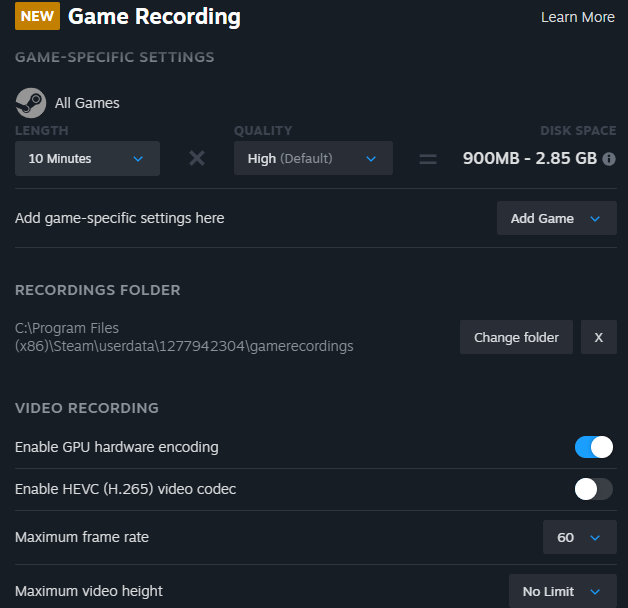
Ajustes de Grabación de Audio
Activa "Grabar micrófono" para capturar tu voz junto con el audio del juego. Si el audio de tu micrófono está desequilibrado, utiliza "Forzar micrófono a mono" para asegurarte de que se oye en ambos canales. Para un volumen consistente, activa el "Control automático de ganancia". Por último, elige qué audio grabar: sólo el audio del juego, todo el audio del sistema u otro. Estos ajustes ayudan a mejorar la calidad de audio de tus grabaciones.
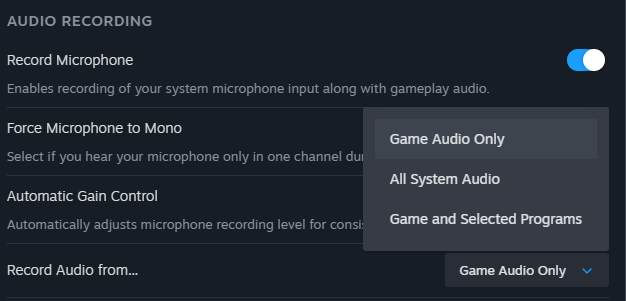
Cómo activar la grabación de pantalla de Steam Deck
Steam Deck también viene con una función integrada de grabación de partidas, lo que facilita capturar tu juego y guardar los momentos destacados. Aquí tienes una guía paso a paso sobre cómo grabar partidas de Steam Deck:
Paso 1. Activar la grabación de partidas
Pulsa el botón de Steam para abrir el menú principal. Ve a Configuración, desplázate hacia abajo y selecciona Grabación de partidas. Elige el modo de grabación que prefieras:
- Grabar en segundo plano: Steam iniciará automáticamente la grabación cuando inicies un juego y la detendrá cuando salgas.
- Grabar bajo demanda: Tendrás que iniciar y detener tú mismo la grabación del juego utilizando el atajo de teclado Steam + A.

Paso 2. Personaliza los Ajustes de Grabación
Dentro del menú Grabación de partidas, puedes ajustar varias opciones para adaptarlas a tus necesidades:
- Calidad de grabación (alta, media o baja)
- Velocidad máxima de fotogramas (por ejemplo, 30 FPS o 60 FPS)
- Altura máxima de vídeo (ajuste de resolución)
- Opciones de audio (sonido del sistema, micrófono o ambos)
- Límites de almacenamiento para evitar que las grabaciones grandes llenen tu disco duro
Paso 3. Ver y editar tus grabaciones
Mientras juegas, pulsa el botón de Steam y navega hasta Grabación de la partida para ver tus grabaciones guardadas.
Para marcar momentos clave durante el juego, puedes utilizar marcadores de línea de tiempo pulsando Ctrl+ Y. Para crear un clip destacado, utiliza las herramientas de edición del menú superpuesto Grabación de partida para recortar y guardar tus mejores momentos.
✨ Consejos:
- Si el espacio de almacenamiento es limitado, opta por la grabación manual o establece límites estrictos de almacenamiento.
- Los marcadores de línea de tiempo son una forma estupenda de reducir el tiempo de edición posterior.
- La grabación de Steam Deck es perfecta para hacer breves resúmenes o para compartir tu juego con tus amigos.
Comparte esta guía de grabación de Steam con más gente.

Grabar partidas en el PC con la alternativa de Grabación de Steam
Aunque la Grabación de Partidas de Steam es cómoda, tiene limitaciones:
- No puedes grabar tu escritorio
- No puedes capturar juegos que no sean de Steam
- Sin funciones avanzadas de edición
EaseUS RecExperts destaca en estos casos. Este grabador de juegos para PC puede grabar todo tipo de juegos jugados en Windows y Mac, incluidos los de Steam, Epic, Origin y LOL. Con él, los jugadores pueden capturar cualquier momento destacado del juego sin lags ni pérdida de fps. Además, este grabador de pantalla puede grabar múltiples pantallas, audio y webcam.
Descargar gratis Grabador de pantalla de EaseUS
Descargar gratisGrabador de pantalla de EaseUS
Trustpilot Valoración 4,7
Características principales:
- Disponible en Windows y Mac
- Admite la función de grabación programada para capturar partidas automáticamente
- División automática, parada automática y exportación en MP4, AVI, MOV y otros formatos.
- Admite guardar archivos de audio y vídeo independientes
Pasos para grabar partidas de Steam en el PC con esta grabadora de juegos profesional:
Paso 1. Inicia el grabador de juegos EaseUS y haz clic en el icono Menú para abrir la Configuración.
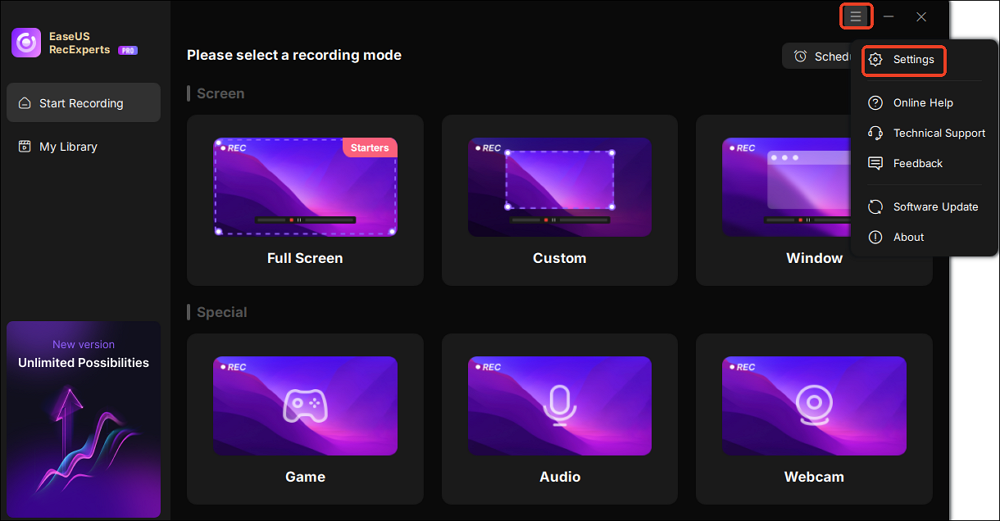
Paso 2. A continuación, personaliza los ajustes de las opciones de vídeo, audio y juego según necesites. Esto incluye configurar el formato y la calidad de grabación, exportar archivos de audio, mostrar información superpuesta, etc.
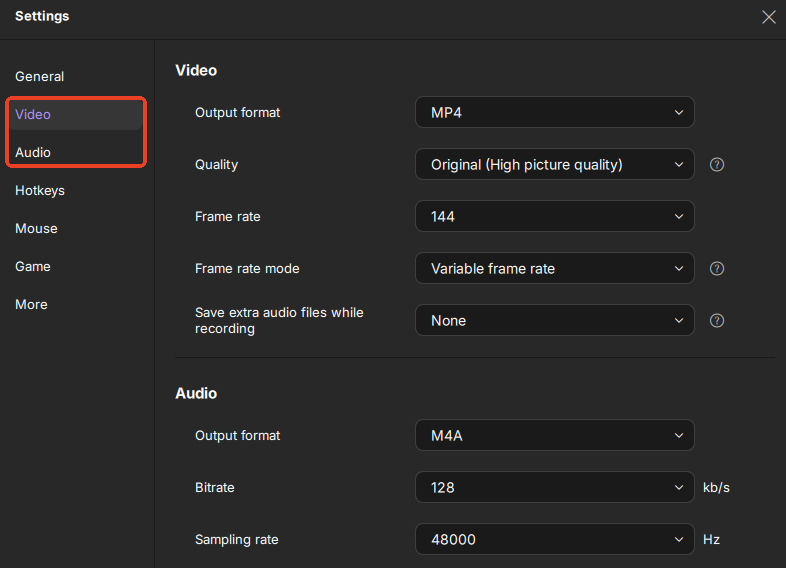
Paso 3. Vuelve a la interfaz principal y selecciona Modo de juego . Elige la ventana de juego para la partida que quieras capturar, y selecciona una webcam o una fuente de audio si lo deseas.
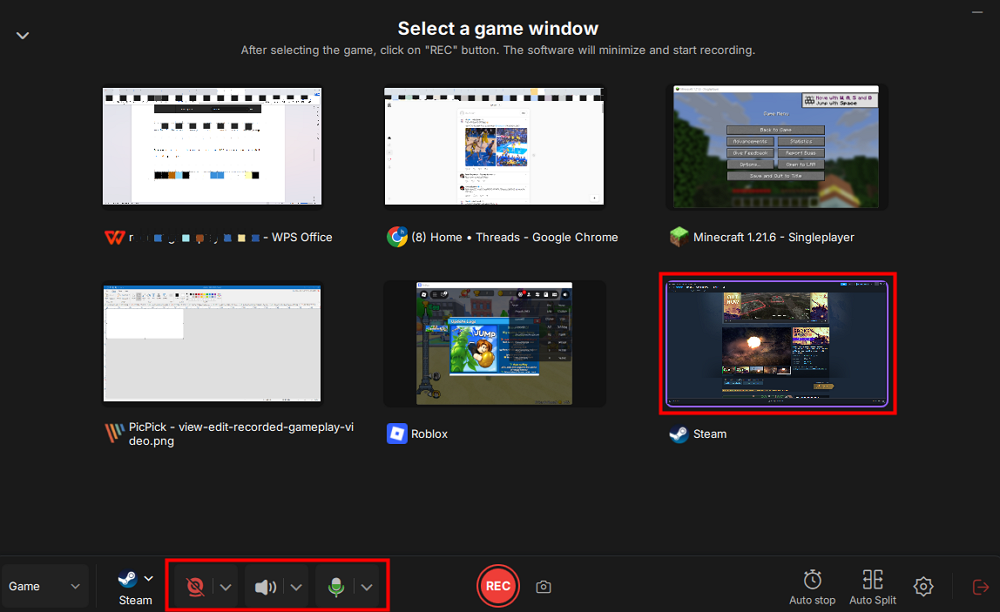
Por último, pulsa REC para iniciar la grabación de la partida.
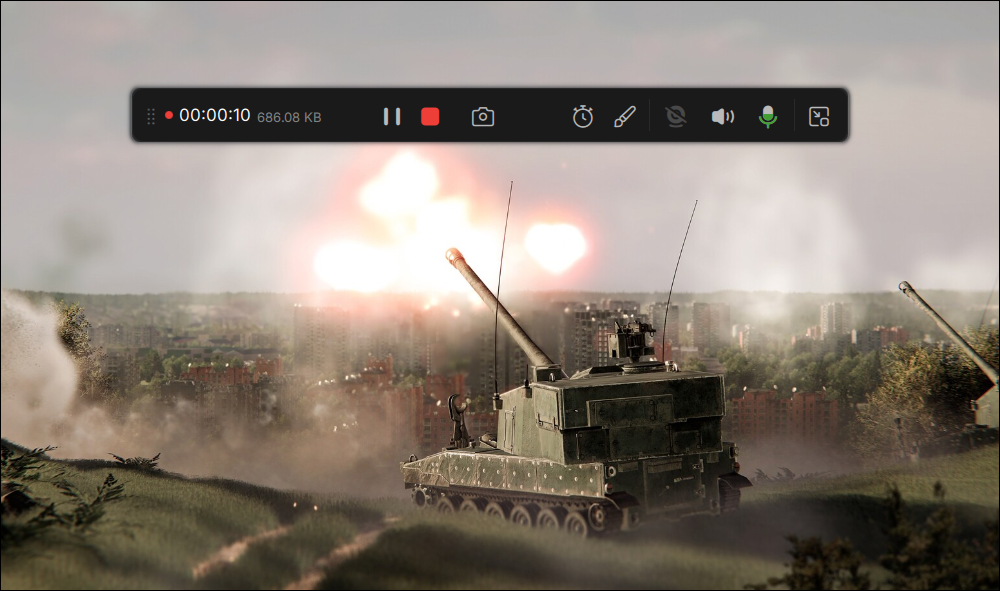
Paso 4. Puedes hacer clic en el icono de la Cámara o pulsar F11 para hacer capturas de pantalla mientras grabas la partida.

Paso 5. Pulsa el icono cuadrado rojo para detener la grabación. A continuación, ve a Mi Biblioteca para previsualizar el vídeo de juego grabado. Además, puedes editar el vídeo del juego utilizando las herramientas integradas.
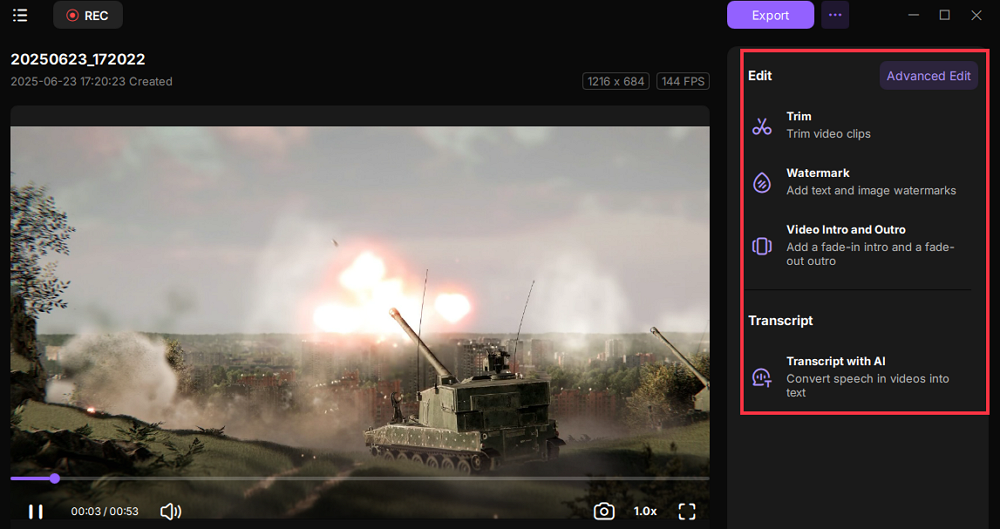
Consejo adicional: La grabación de Steam no se exporta
Algunos usuarios de Reddit han informado de varios problemas al exportar clips de Steam, como que sólo se exportan menos de 3 segundos de vídeo o que la exportación se interrumpe a mitad de camino. Si experimentas el problema "Error al exportar la grabación de Steam", puedes resolverlo siguiendo estas soluciones:
1️⃣Check Ruta de almacenamiento y espacio en disco: Ve a Steam > Configuración > Almacenamiento.
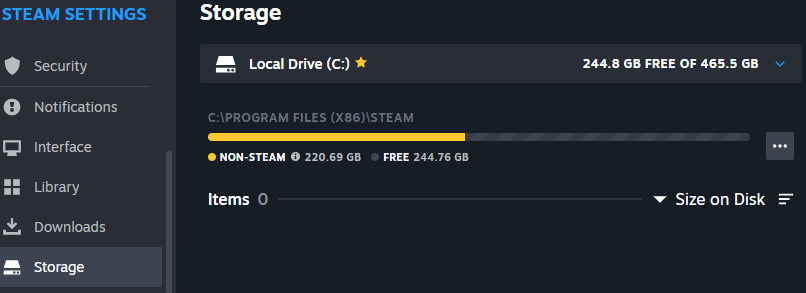
Y Grabación de juegos > Carpeta de grabaciones. Asegúrate de que la carpeta de exportación existe y se puede escribir en ella. Libera espacio en disco; al menos de 5 a 10 GB.

2️⃣Run Steam como Administrador: Puedes salir de Steam y volver a ejecutarlo como Administrador. Esto ayuda si Steam no tiene permiso para escribir archivos.
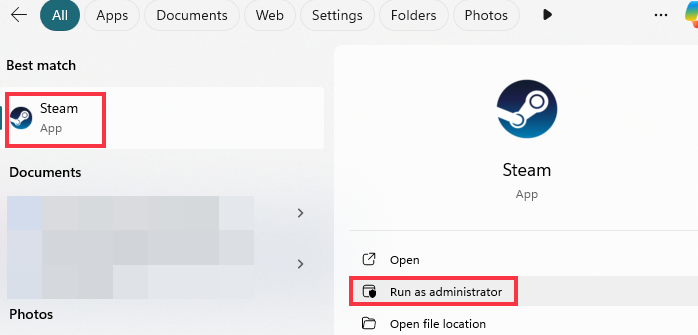
3️⃣Test con otras grabaciones: Puedes intentar exportar un clip diferente. Si sólo falla uno, puede que el archivo de grabación esté dañado.
4️⃣Try un formato de exportación diferente: Si falla la exportación a H.265 (HEVC), prueba a exportar a H.264.
5️⃣Use un grabador de terceros: Si Steam sigue fallando, puedes reproducir el clip dentro de Steam y utilizar una herramienta como OBS Studio o EaseUS RecExperts para volver a grabarlo y exportarlo a MP4.
Comparte esta guía de grabación de Steam con más gente.

Conclusión
Steam ofrece una función integrada de Grabación de Partidas para usuarios de PC y Steam Deck, que facilita la captura de momentos destacados con sólo pulsar una tecla de acceso rápido. Sin embargo, si necesitas grabar juegos que no sean de Steam, actividades de escritorio, añadir superposiciones de facecam, o incluso no exportar grabaciones de Steam, una herramienta de terceros como EaseUS RecExperts es una mejor opción, que puede capturar cualquier momento épico de juego sin lag.
Descargar gratis Grabador de pantalla de EaseUS
Descargar gratisGrabador de pantalla de EaseUS
Trustpilot Valoración 4,7
Cómo grabar en Steam Preguntas frecuentes
1. ¿Cómo convertir una grabación de Steam a MP4?
Para convertir una grabación de Steam a formato MP4, sigue estos pasos:
Paso 1. Ve a Ver > Grabaciones y Capturas de Pantalla para encontrar la grabación que quieres convertir.
Paso 2. Haz clic con el botón derecho en la grabación, selecciona Compartir y elige Exportar archivo de vídeo.
Paso 3. Selecciona MP4 como formato y haz clic en Exportar para guardar el archivo grabado como MP4.
2. ¿Cómo solucionar el problema de la grabación de juegos de Steam sin audio?
Puedes comprobar Steam> Configuración > Grabación de juegos > Fuente de audio y seleccionar la entrada correcta (sistema o micrófono).
3. ¿Cómo desactivar la grabación de Steam?
Ve a Steam > Configuración> Grabación del juego para elegir el modo Grabación desactivada.
4. ¿Dónde se guardan las grabaciones de Steam?
Por defecto, los vídeos de juego grabados se guardarán en la carpeta "grabaciones", situada dentro de tu directorio de la Biblioteca de Steam.
5. ¿La grabación de Steam afecta al rendimiento?
Steam utiliza la codificación GPU para reducir el impacto en los FPS, pero reducir la resolución/bitrate puede mejorar aún más el rendimiento.
Sobre el autor
Luis es un entusiasta de la tecnología, cuyo objetivo es hacer que la vida tecnológica de los lectores sea fácil y agradable. Le encanta explorar nuevas tecnologías y escribir consejos técnicos.
Artículos Relacionados
-
Cómo guardar una página web como PNG como un profesional | 4 maneras
![Luis]() Luis
2025/08/09
Luis
2025/08/09 -
Cómo recortar MP3 en Mac sin esfuerzo | Sin pérdida de calidad
![Luis]() Luis
2025/07/18
Luis
2025/07/18
-
12 mejores asistentes de reuniones con IA [2025 Actualizado]
![Luis]() Luis
2025/07/18
Luis
2025/07/18 -
Cómo grabar la pantalla en Fambase [PC/iPhone/Android]
![Luis]() Luis
2025/07/18
Luis
2025/07/18